回転とスピン
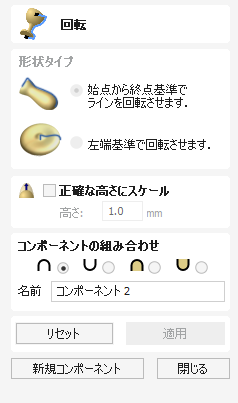
回転ツールを使用して、断面(開いたベクトル)を回転して3Dコンポーネントを作成することができます。
Watch this video to see this in action:
 回転
回転
回転は輪郭を取得して始点から終点までの線を中心に回転し、丸型の対称形状を作成します。形状を回転するには、回転するベクトル断面を選択して回転オプションを使用します。使用する断面は、作成する形状のシルエットを表す必要があります。をクリックして3D回転形状を作成します。


回転される輪郭は、2つの終点間の線の下にあっても問題ありません。

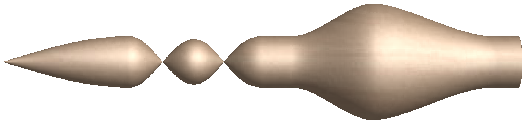
 スピン
スピン
スピンは輪郭を取得して断面の左端を中心にスピンし、断面の輪郭形状に基づいて円状コンポーネントを作成します。形状をスピンするには、左端を基準にスピンさせるベクトル断面を選択し、をクリックして3Dスピン形状を作成します。
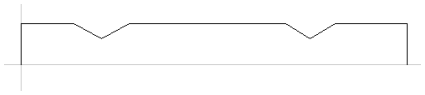
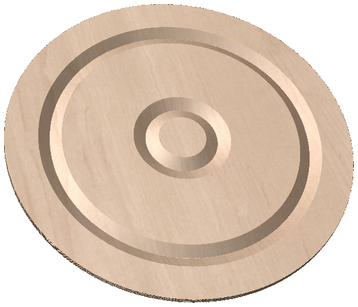
注記
スピンツールは常に左端を基準にスピンを行います。そのため、スピン形状の作成にスピンされるベクトルを収めるために、ベクトルをジョブの右側に移動する必要がある場合があります。
 一般的なモデリングオプション
一般的なモデリングオプション
ソフトウェア内のすべての主要なモデリング ツールは、共通のコマンド セットを使用して、作成中のコンポーネントに名前と結合モードを割り当てます。また、フォームに設定を適用したり、形状をリセットしたり、新しいコンポーネントの作成を開始したり、閉じて機能を終了したりするオプションも使用します。
 他のコンポーネントと組み合わせて...
他のコンポーネントと組み合わせて...
このセクションには、コンポーネントに名前を付け、コンポーネント ツリー内の他のオブジェクトと組み合わせる方法を制御できるオプションが含まれています。
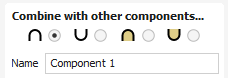
 リセット
リセット
ボタンをクリックすると現在のシェイプが削除されます。フォームを閉じる前にこれを行うと、現在の選択からコンポーネントが作成されなくなります。これをクリックすると、現在選択されているベクトルまたはコンポーネントのセットは保持されます。
 適用
適用
ボタンをクリックすると、選択した設定に基づいてシェイプが作成されます。フォーム内でさまざまなパラメータを選択し、[適用] をクリックして更新することで、コンポーネントの編集を続行できます。
 新しいコンポーネントを開始
新しいコンポーネントを開始
ボタンをクリックすると、作成されたコンポーネントの状態が保存され、すべてのコンポーネント/ベクターの選択が解除され、新しいコンポーネントで作成プロセスが再度開始されます。この場合、フォーム内の値とオプションは、閉じるまで保持されます。
 閉じる
閉じる
ボタンをクリックするとフォームが閉じ、モデリング タブのアイコンと更新されたコンポーネント ツリーに戻り、変更が反映されます。作成したシェイプを削除する場合は、元に戻すアイコンをクリックするか、キーボード ショートカット Ctrl+Z キーを使用して元に戻すことができます。